
- •Министерство образования и науки рф
- •«Оренбургский государственный институт менеджмента»
- •Оглавление
- •Предисловие
- •Запуск Microsoft Project
- •1 Microsoft Project Professional 2010
- •1.1 Основные термины и понятия
- •1.2 Треугольник проекта
- •1.3 Интерфейс
- •2 Создание нового проекта
- •2.1 Создание проекта
- •2.2 Фиксирование сведений о проекте
- •2.3 Календари проекта
- •2.4 Ввод задач проекта
- •2.5 Планирование задач
- •2.6 Веха
- •2.7 Типы зависимостей
- •2.8 Создание зависимостей
- •2.9 Вставка и удаление гиперссылки для задачи
- •2.10 Диаграмма Ганта
- •3 Работа с ресурсами
- •3.1 Ввод ресурсов проекта
- •3.2 Редактирование сведений о ресурсе
- •3.3 Назначение ресурсов задачам
- •3.4 Анализ и выравнивание загрузки ресурсов
- •3.5 Автоматическое выравнивание загрузки ресурсов
- •3.6 Ручное выравнивание ресурсов
- •3.7 Поиск перегружающих задач
- •3.8 Пример выравнивания загрузки
- •3.9 Замена ресурсов
- •3.10 Перенос трудозатрат в сверхурочные
- •4 Управление затратами в проекте
- •4.1 Планирование стоимости в ms Project
- •4.2 Стоимость ресурсов
- •4.3 Стоимость назначений
- •4.4 Стоимость задач
- •4.5 Методы начисления затрат
- •5 Представления в Microsoft Project 2010
- •5.1 Работа с представлениями
- •5.2 Метод критического пути
- •5.3 Фиксирование крайнего срока
- •5.4 Определение критического пути проекта
- •5.5 Фильтрация данных
- •5.6 Группировка данных
- •5.7 Сетевой график
- •6 Контроль выполнения проекта
- •6.1 Работа с базовыми планами
- •6.2 Промежуточный план
- •6.3 Создание базового плана
- •6.4 Создание промежуточного плана
- •6.5 Обновление базового или промежуточного плана
- •6.6 Анализ базовых и промежуточных планов
- •6.7 Очистка базового плана
- •6.8 Отслеживание
- •6.9 «Диаграмма Ганта с отслеживанием»
- •6.10 Использование ресурсов в разных проектах
- •7 Импорт и экспорт информации
- •7.1 Импорт сведений о проекте
- •7.2 Экспорт сведений проекта
- •8 Создание и подключение пула ресурсов
- •8.1 Создание и подключение пула ресурсов
- •8.2 Использование связки «клиент-сервер»
- •8.3 Использование Microsoft Project 2010 как отдельного приложения
- •8.4 Использование пула ресурсов в проекте
- •8.5 Работа с пулом ресурсов
- •8.7 Совместная работа
- •Библиографический список
- •Учебное издание
- •460038, Г. Оренбург, ул. Волгоградская, д. 16.
2 Создание нового проекта
2.1 Создание проекта
Новый проект можно создать с помощью пункта меню «Файл» / «Создать». Экранная форма представлена на рисунке 2.1. Как правило, при запуске «Microsoft Project» эта команда выполняется автоматически.
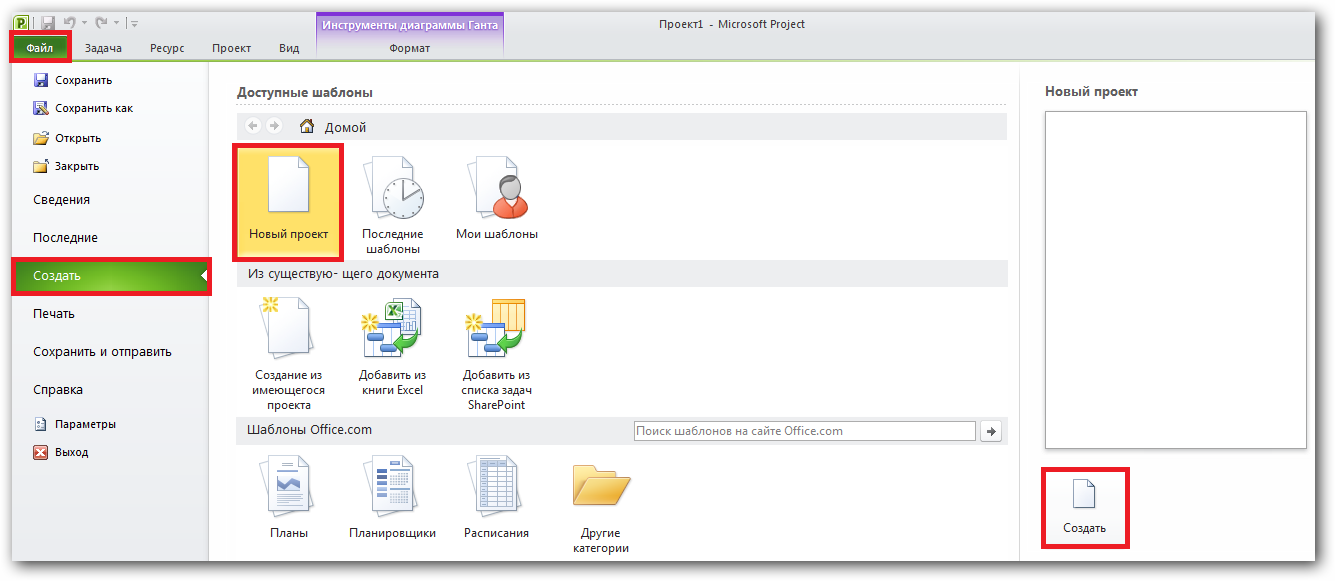
Рисунок 2.1 – Создание нового проекта
Далее необходимо ввести сведения о проекте по следующим этапам для полного и правильного определения нового проекта:
«Сведения о проекте»;
«График проекта» – «Календарь проекта»;
«Задачи проекта»;
«Связи задач»;
«Распределение ресурсов»;
«Распределение затрат»;
«Отслеживание проекта».
Перед работой в новом созданном проекте, его нужно сохранить (меню «Файл» / «Сохранить») на локальном диске в выбранной папке. Мы наш проект сохраняем с именем «Учебный проект», тип файла «Проект». Созданный проект представлен на рисунке 2.2.
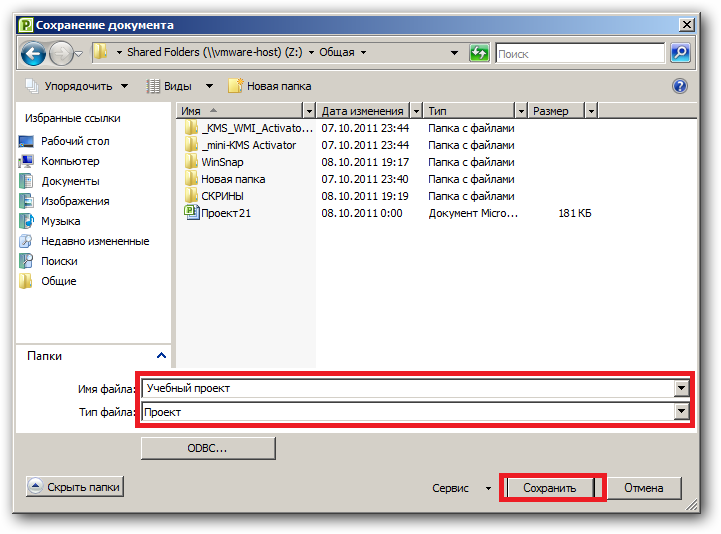
Рисунок 2.2 – Сохранение проекта «Учебный проект»
Если у Вас не отображается название проекта в колонке «Название задачи», необходимо в меню «Файл» / «Параметры» / «Дополнительно», и в области «Параметры отображения проекта» поставить галочку «Показывать суммарную задачу проекта». Экранная форма представлена на рисунке 2.3
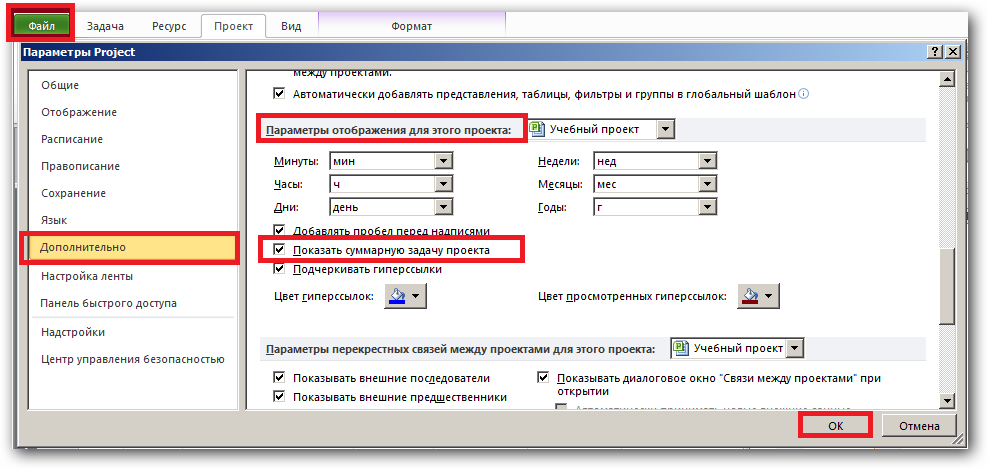
Рисунок 2.3 – Вкладка Параметры/Дополнительно
Далее более подробно рассмотрим необходимость суммарных задач.
2.2 Фиксирование сведений о проекте
Следующий шаг, это определение таких параметров проекта как дата начала проекта и выбор метода планирования. Для задания и при необходимости изменения основных параметров проекта можно воспользоваться командой «Проект» / «Сведения о проекте». Экранная форма представлена на рисунке 2.4.
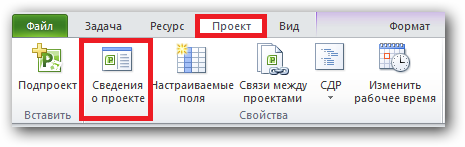
Рисунок 2.4 – Лента, пункт меню «Сведения о проекте»
Для «Учебного проекта» устанавливаем дату начала проекта – 22.11.2011. В результате откроется одноименное окно, представленное на рисунке 2.5.
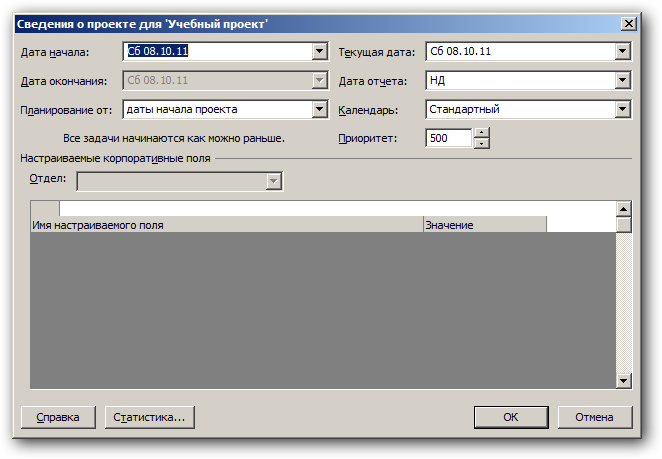
Рисунок 2.5 – Окно «Сведения о проекте»
В окне, представленном на рисунке 2.5 необходимо указать дату начала проекта в поле «Дата начала» или дату окончания проекта в поле «Дата окончания». Указывать следует только одну дату из двух, так как в Microsoft Project проекты можно планировать двумя способами: от даты начала или от даты окончания. Первый способ применяется, если у проекта нет жесткой даты окончания. В этом случае дата завершения проекта определяется во время планирования. Метод планирования следует указать в списке «Планирование от».
Для нашего проекта выбираем метод планирования от даты начала проекта, и нажимаем «ОК».
2.3 Календари проекта
Прежде чем приступить к планированию рабочего времени, следует сказать несколько слов о том, что такое календари (применительно к Microsoft Project).
Календари определяют порядок планирования ресурсов, назначаемых задачам, и, соответственно, порядок планирования самих задач.
Основным является базовый календарь. Его используют календари проекта, ресурса и задачи, но у каждого ресурса может быть собственный календарь, отличающийся от остальных.
Примечание - Если большинство сотрудников работают по календарю со стандартным рабочим временем, то некоторые сотрудники могут работать по особому графику, поэтому для них нужен отдельный календарь. |
Календари создаются для трудовых ресурсов (сотрудников), но не для материальных, то есть считается, что, например, копировальный аппарат доступен всегда, а сотрудник, работающий с этим аппаратом, имеет свой рабочий график.
Не следует путать календарь в качестве рабочего графика (календарь проекта, календарь ресурса, календарь задачи) и представление «Календарь». Во втором случае это просто один из вариантов отображения информации.
В Microsoft Project используется несколько календарей для определения доступности ресурса и способа планирования задач.
Календарь проекта. Этот календарь используется для назначения расписания работы по умолчанию для всех задач проекта.
Календарь ресурса. Для каждого вводимого ресурса Microsoft Project создает отдельные календари ресурсов на основе параметров в стандартном календаре. Можно изменять эти календари, нажав кнопку «Изменить рабочее время» на вкладке «Общие» в диалоговом окне «Сведения о ресурсе». Можно также создать и назначить календари ресурсов для отдельных ресурсов или групп ресурсов для задания определенных рабочих часов.
Примечание – Можно назначить ресурс второй или ночной смене. Можно изменять календари ресурсов, чтобы указать нерабочее время (Часы или дни в календаре ресурса или проекта, на которые Project не может планировать выполнение задач, поскольку работа в это время не выполняется. В нерабочее время входят перерывы на обед, выходные и праздничные дни.), например отпуска и отгулы. |
Календарь задачи. Задачи планируются на основе рабочего времени в календаре проекта. Однако можно в календаре задачи настроить рабочее время из календаря проекта, если имеются задачи, которые необходимо завершить к разным срокам, в особенности задачи, не зависящие от ресурсов. Календарь задачи особенно полезен для оборудования, работающего и выполняющего задачи ночью или в выходные дни, что в календаре проекта определено как нерабочее время.
Базовый календарь. Базовый календарь это Календарь, задающий стандартное рабочее и нерабочее время для набора ресурсов, который может использоваться в качестве календаря проекта или задачи. Отличается от календаря ресурса, задающего рабочее и нерабочее время для отдельного ресурса. Используется в качестве шаблона для календаря проекта, календаря ресурса и календаря задачи. Microsoft Project предоставляет три базовых календаря. Экранная форма выбора календаря представлена на рисунке 2.6:
«Стандартный (рабочие дни с 8:00 до 17:00, с часовым перерывом)»;
«24 часа»;
«Ночная смена».
Если вас устраивает стандартные шаблоны календарей, то достаточно выбрать его из списка представленного на рисунке далее.

Рисунок 2.6 – Выбор стандартного календаря для проекта
Существует возможность создать календарь с помощью шаблонов, которые содержит Microsoft Project. Можно также использовать другие шаблоны, например используемые в вашей организации. Для выбора календаря необходимо открыть закладку «Проект» / «Изменить рабочее время». Экранная форма представлена на рисунке 2.7.
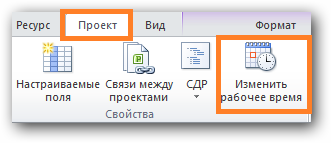
Рисунок 2.7 – Вкладка «Проект»
Далее система откроет окно представленное на рисунке 2.8.
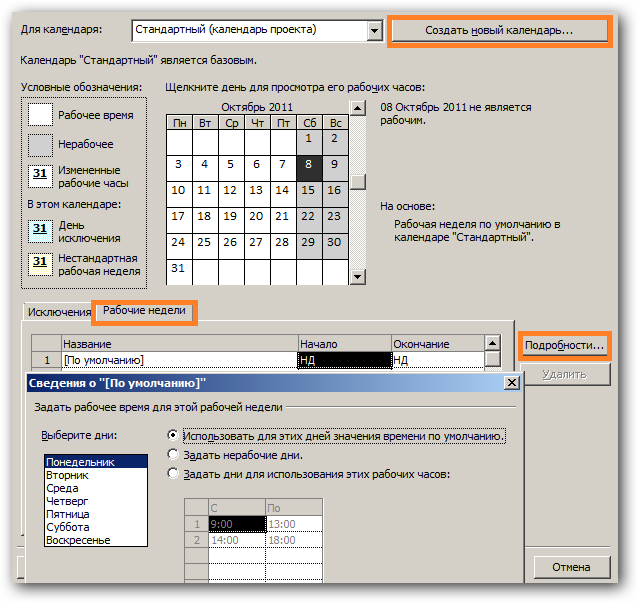
Рисунок 2.8 – Экранная форма окна «Изменить рабочее время»
Если вас не устраивает стандартный календарь, то необходимо нажать кнопку «Создать новый календарь…». Система откроет окно представленное на рисунке 2.9.
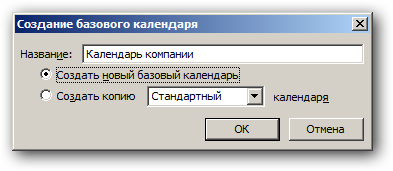
Рисунок 2.9 – Окно «Создание нового базового календаря»
Необходимо зафиксировать новое название календаря. Выбрать вариант сохранения – «Создать новый базовый календарь» и нажать кнопку «ОК».
Если вы планируете пользоваться стандартным календарем но хотите изменить рабочее время, то необходимо далее перейти к этапу «Определение рабочего времени проекта». Для этого необходимо перейти на закладку «Рабочие недели» и нажать кнопку «Подробности…». Пример экранной формы представлен на рисунке выше.
Для проекта «Учебный проект», который взят в качестве примера, выберем шаблон «Стандартный».
Например, для проекта «Учебный проект» заданы рабочие часы с 10 до 14 и с 15 до 19.
Как правило, во все дни недели рабочие часы одинаковые, поэтому указывать одни и те же часы для каждого дня необязательно. В Microsoft Project можно указать рабочее время для одного из дней и нажать кнопку «Применить для всех дней».
Если не хватает двух смен, то следует щелкнуть на надписи «Указать дополнительные смены», тогда можно будет создавать до пяти смен в сутки.
Чтобы задать рабочее время для нескольких определенных рабочих дней, следует выделить их мышью, удерживая клавишу «Ctrl». Тогда изменения будут касаться всех выделенных дней, и распространяться на другие месяцы. Кроме того, можно не только изменять рабочее время обычных дней, но и делать выходные дни рабочими.
Так же необходимо определяют такие параметры, как количество часов в рабочем дне, количество рабочих часов в неделе и количество рабочих дней в месяце. При этом нужно иметь в виду график, который был указан на предыдущих шагах. Эти параметры будут использоваться для вычисления, сколько часов требуется для выполнения задачи, если длительность задана, например, в днях. Microsoft Project при планировании изменяет, все единицы времени на часы.
